Наиболее интересные настройки программы
Наиболее интересные настройки программы
По мере изложения материала мы уже рассмотрели основные настройки программы, которые доступны через меню Сервис | Параметры, однако осталось кое-что еще интересненькое.
? Например, на вкладке Личные (рис. 7.24) вы можете ввести или изменить ваше имя. Оно будет видно всем пользователям, которые внесли вас в свой список контактов. Однако сделать это можно только в активном состоянии. А как же иначе? Ведь нужно, чтобы это имя смогло обновиться у всех пользователей системы NET Messenger Service.
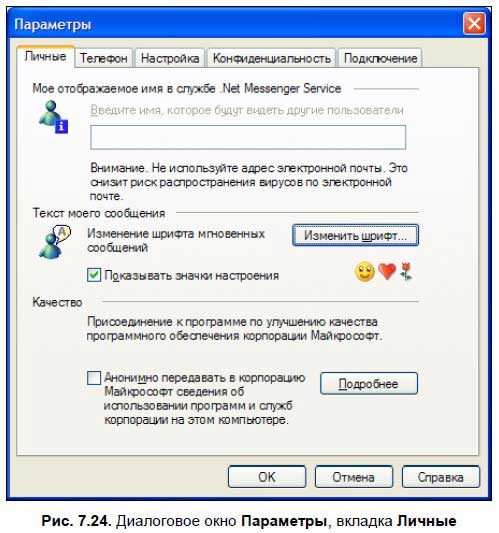
На этой же вкладке вы можете присоединиться к программе по улучшению качества продукции Microsoft, т. е. анонимно передавать Биллу Гейтсу сведения об использовании на вашем компьютере его программ. Что ж, можете это сделать, старичку будет приятно, что его программами действительно пользуются. Хотя неизвестно, какие еще данные будут передаваться с вашего компьютера, и как на это посмотрит ваше начальство.
? На вкладке Телефон (рис. 7.25) вы можете указать номера своего домашнего, рабочего и сотового телефонов, вместе с кодом страны, разумеется. Эта информация может пригодиться пользователям, которые завели вас в свой список контактов.
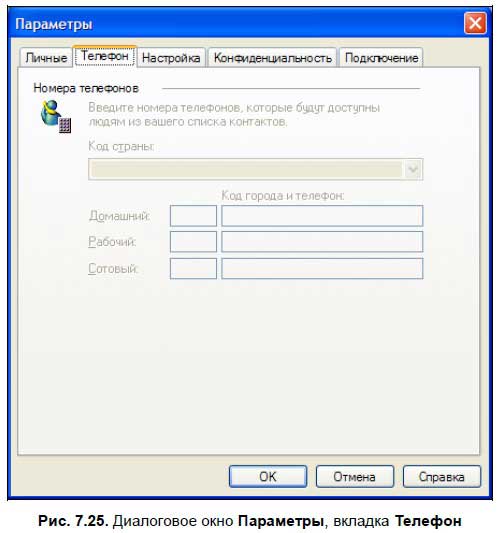
? На вкладке Настройка (рис. 7.26) можно указать, чтобы Windows Messenger автоматически запускался при старте Windows в фоновом или обычном оконном режиме. С остальными настройками этой вкладки вы уже знакомы, они касаются оповещений и выбора папки, где будут сохраняться присланные вам файлы.
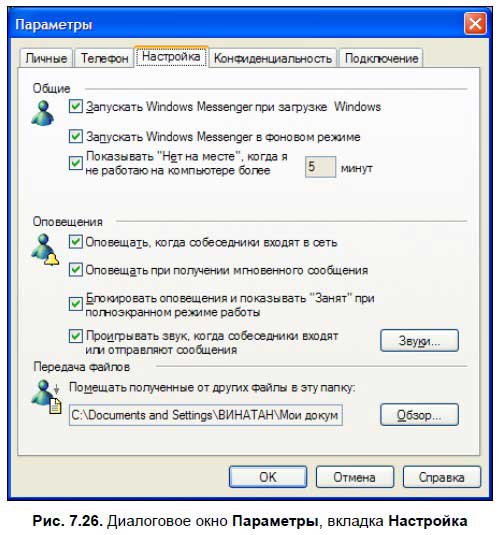
? С вкладкой Конфиденциальность (рис. 7.27) вы тоже уже знакомы, здесь имеются черный и белый списки. Напомню, что пользователи из белого списка могут видеть ваше состояние и отправлять вам сообщения, а из черного — нет. Если в белый список вы внесете имя Другие пользователи, то сможете принимать сообщения от пользователей, которых еще нет в вашем списке контактов. Нажав кнопку Просмотр, вы сможете узнать, кто добавил ваше имя в свой список контактов.
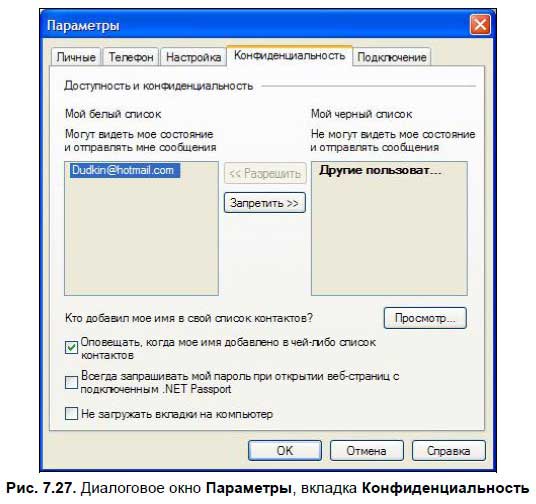
Ваш компьютер может находиться в локальной сети, в которой имеется доступ в Интернет через прокси-сервер. Прокси-сервер — это программа, она устанавливается на компьютере, который одновременно подключен как к Интернету, так и к локальной сети, и обеспечивает выход в Интернет всем остальным компьютерам этой сети. С помощью этой программы можно ввести некоторые ограничения на использование Интернета, например, закрыть все порты, кроме 80-го, тогда пользователи смогут только просматривать Web-странички. Также можно ограничить время пребывания в глобальной паутине для каждого пользователя, трафик и т. д.
Если в вашей организации действительно используется прокси-сервер для выхода в Интернет, то на последней вкладке с названием Подключение (рис. 7.28) вам нужно поставить флажок Использовать прокси-сервер и указать его параметры:
? тип;
? IP-адрес;
? порт;
? имя пользователя;
? пароль.
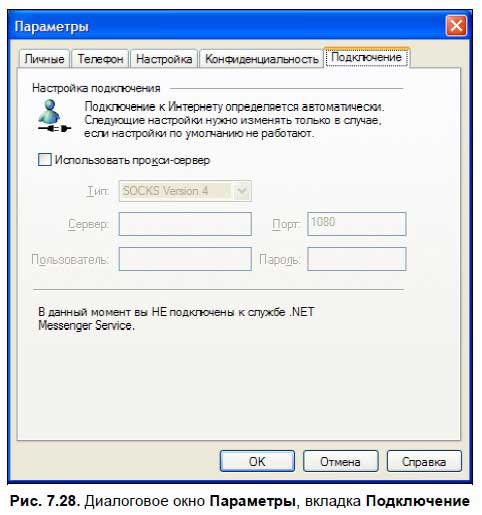
За этими данными вам следует обратиться к администратору вашей локальной сети. Однако если на прокси-сервере установлено ограничение по портам, например, разрешен только 80-й порт, то вы не сможете использовать программу Windows Messenger, поскольку для ее работы требуются разные порты.
Более 800 000 книг и аудиокниг! 📚
Получи 2 месяца Литрес Подписки в подарок и наслаждайся неограниченным чтением
ПОЛУЧИТЬ ПОДАРОКДанный текст является ознакомительным фрагментом.
Читайте также
3.2.4. Интересные настройки загрузки
3.2.4. Интересные настройки загрузки Рассмотрим парочку файлов, которые хоть и незначительно, но влияют на загрузку.Прежде чем появится приглашение ввести пароль, на экране отображается текстовая информация, пояснение. Чаще всего, здесь разработчик пишет имя дистрибутива
Глава 5 Настройки программы Skype
Глава 5 Настройки программы Skype Каждый человек имеет свои привычки. И программа Skype уважительно относится к своим пользователям и их привычкам. Поэтому вызов команды Файл | Изменить режим в сети позволяет выбрать состояние Настроить переадресацию звонков, при активации
Приложение 1. Интересные ссылки
Приложение 1. Интересные ссылки Я не ставил задачу собрать наибольшее количество ссылок. Здесь размещены наиболее часто упоминаемые ссылки по всяким типовым разделам и парочка тех, которые мне показались интересными.Вообще-то, размещать в книге ссылки – дело
Настройки программы
Настройки программы Изменить настройки программы можно в специальном диалоговом окне Настройки.Выполните команду меню Инструменты ? Настройки. На экране появится диалоговое окно Настройки, открытое на вкладке Общие настройки (рис. 3.28).В левой части окна представлены
24.5. Интересные виджиты
24.5. Интересные виджиты Интересных виджитов намного больше, чем будет описано в этом пункте, — каждый виджит по-своему интересен. Но мне больше всего понравились следующие виджиты:? Шкала — виджит, напоминающий спидометр, находится на вкладке элементов Gnome.? Выбор цвета —
Настройки программы TeamTalk
Настройки программы TeamTalk Практически, мы рассмотрели все, что касается работы с программой TeamTalk. Осталось только ознакомиться с наиболее интересными ее настройками. Напомню, что они доступны по маршруту главного меню Файл | Настройки. На вкладке Общие (рис. 3.26) вы можете
Настройки программы-клиента TeamSpeak
Настройки программы-клиента TeamSpeak Звуковые настройки Отрегулировать громкость звука и протестировать работу кодеков можно с помощью меню Settings | Sound Input/Output Settings (Установки | Исходящего и приходящего звука).Рассмотрим параметры открывшегося диалогового окна
Другие настройки программы
Другие настройки программы Что ж, основной материал изложен сполна — теперь вы знаете о Radmin практически все! Но даже если вы успели вволю насытиться этой информацией, надеюсь, что у вас остались силы на десерт. В качестве десерта хочу предложить некоторые дополнительные
Интересные факты
Интересные факты В этом разделе я привожу самые интересные факты, которые можно узнать при работе с Radmin. Некоторые из них вы уже знаете, потому что встречали по тексту ранее, однако здесь они собраны все вместе, этим и интересен раздел.? Если удаленный компьютер начинает
Настройки поведения при крахе системы или программы
Настройки поведения при крахе системы или программы При крахе операционной системы или программы (под крахом понимается ошибка, после появления которой работа программы или системы аварийно останавливается) задействуется сразу несколько механизмов операционной
Глава 14 Настройки программы Photoshop
Глава 14 Настройки программы Photoshop Удобство работы с редактором Photoshop зависит от параметров, большую часть которых можно изменить и тем самым настроить ее под себя или под свой
Интересные примеры
Интересные примеры На практике нередко возникают неординарные задачи, которые очень непросто решить в системе твердотельного моделирования, но которые, в силу определенных обстоятельств, приходится выполнять именно в таких системах. Причин тому может быть много.
Глава 7 Настройки программы
Глава 7 Настройки программы После установки программы мы можем просмотреть ее настройки и, если нужно, изменить их. Нужно ли их менять? Ответ: да.Нам рано или поздно придется поменять некоторые настройки для удобства работы. Например, считать отступы полей на странице в
Глава 11 Печать, справочная система и некоторые настройки программы Excel
Глава 11 Печать, справочная система и некоторые настройки программы Excel Теперь, когда мы уже поближе познакомились с программой Excel, рассмотрим некоторые вопросы, связанные с печатью документов, а также настройкой программы. Кроме того, разберемся, как работает справочная
Настройки программы
Настройки программы Как и любая другая программа, JavaSMS имеет настройки, позволяющие пользователям настроить работу приложения в соответствии со своими нуждами. Например, если вы работаете через прокси-сервер, вам нужно настроить программу соответствующим образом.1.
Настройки программы
Настройки программы General 1. Force Spacebar To Always Trigger Play — воспроизведение файлов при нажатии клавиши пробела, независимо от того, в фокусе какого окна вы находитесь;2. Auto?Play External Launch — позволяет Adobe Audition начать воспроизведения звукового файла из командной строки Windows;3. Auto?Scroll